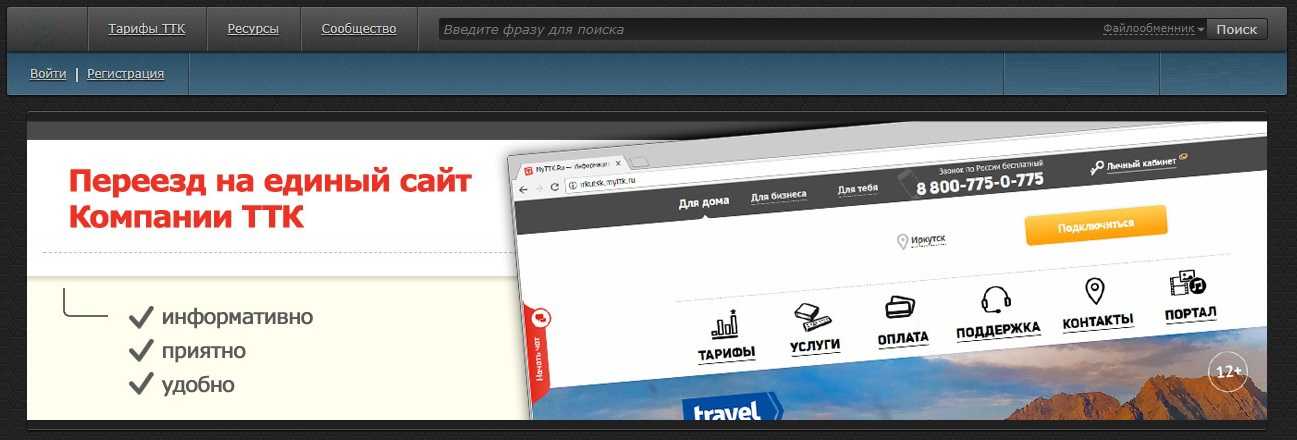Установка и настройка IPTV Player TTK
Установка IPTV Player TTK. Сначала нужно скачать установочный файл (причем бесплатно).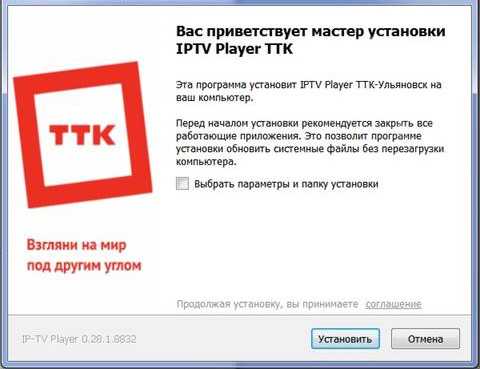 Запускаем его. Откроется программа установщик. Нажимаем «Установить». Далее будет предложено выбрать параметры и папку для установки. Далее будет рекомендация установить Яндекс.Бар, можно отказаться сняв флажки с нужный пунктов. Установка завершена, нажимаем «Готово». Теперь нужно запустить программу, кликнув по ярлыку. При первом запуске выберите нужный город и нажмите «Oк».
Запускаем его. Откроется программа установщик. Нажимаем «Установить». Далее будет предложено выбрать параметры и папку для установки. Далее будет рекомендация установить Яндекс.Бар, можно отказаться сняв флажки с нужный пунктов. Установка завершена, нажимаем «Готово». Теперь нужно запустить программу, кликнув по ярлыку. При первом запуске выберите нужный город и нажмите «Oк».
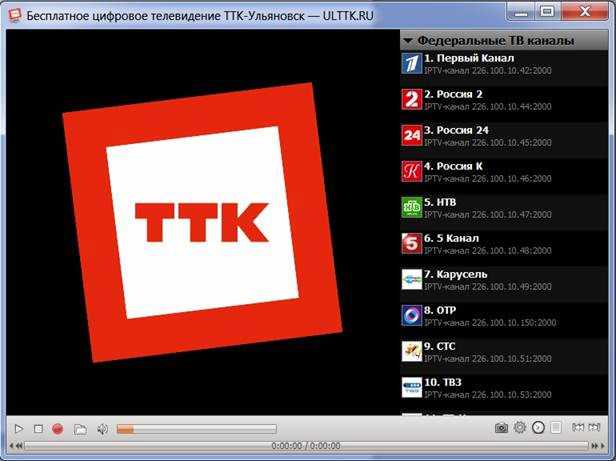 Далее уже запустится сама программа. Кликните на любой канал и наслаждайтесь просмотром.
Далее уже запустится сама программа. Кликните на любой канал и наслаждайтесь просмотром.
Настройка IPTV Player TTK (необходима, если каналы все же не заработали). Сбой в работе программы может возникнуть из-за того, что при настройке плеера нужно указывать сетевую карту, которая подключена к Еthernet-сети вашего провайдера. Возможен вариант, что на Вашем компьютере не одна сетевая карта, а IPTV Player TTK выбирает автоматически сетевую карту компьютера.
Если для подключения к Интернет вы используете роутер, стоит обновить прошивку до последней, а также включить поддержку IPTV. В качестве проверки можно подключить Интернет напрямую, отключив брандмауэр и антивирус.
Также, причиной может быть запущенное VРN — соединение, которое определяется как сетевой интерфейс. Если соединение поднято поверх сети, его отключать не нужно, стоит лишь выбрать правильный сетевой интерфейс.
Узнать IP-адрес присвоенный рабочей сетевой карте можно через «Состояние подключения по локальной сети» или же через командную строку (Пуск-Выполнить-сmd) ввести iрсоnfig .
 Примечание: Данные на скриншоте указанны в качестве примера.
Примечание: Данные на скриншоте указанны в качестве примера.
После того как вы узнали IP-адрес, необходимо сверить его с тем который присвоился IPTV Player TTK. Для этого захоти «Настройка IPTV Player TTK» нажав на изображение в виде шетерёнки (справа, снизу). Открываем вкладку «Общие» и проверяем IP в строке «Сетевой интерфейс», совпадает ли он с адресом рабочей сетевой карты. Если он отличается, нажимаем галочку в конце строки и в появившемся окне выбираем нужный IP-адрес. Нажимаем «Закрыть», после чего настройки сохраняются. Если все работает, нет необходимости в дополнительной настройке.
 Если же каналы не заработали, снова заходим в настройки плеера. Для расширенных настроек ставим галочку в пункте «Все настройки». Плеер после этого перезагрузится! После, выбираем вкладку «Общие». Проверяем, правильно ли написан адрес списка каналов (МЗU). Ставим галочку возле пункта «Обновлять при запуске». После, снимаем галочку возле «Все настройки». Плеер перезагрузится, а все изменения сохраняются.
Если же каналы не заработали, снова заходим в настройки плеера. Для расширенных настроек ставим галочку в пункте «Все настройки». Плеер после этого перезагрузится! После, выбираем вкладку «Общие». Проверяем, правильно ли написан адрес списка каналов (МЗU). Ставим галочку возле пункта «Обновлять при запуске». После, снимаем галочку возле «Все настройки». Плеер перезагрузится, а все изменения сохраняются.
Откройте для себя уникальный мир азартных развлечений в Гама казино. Современный дизайн, широкий выбор слотов и настольных игр сделают ваше времяпрепровождение незабываемым. Не упустите шанс погрузиться в мир больших выигрышей!
Инструкции по установке
Cкачать и установить ТТК ТВ на компьютер бесплатно.
Многие из нас стали задавать простой вопрос: как скачать, установить и сыграть в нашу любимую игру прямо на компьютере?
Если вы не любите маленькие экраны смартфона или планшета, то сделать это можно с помощью программы-эмулятора. С ее помощью можно создать на своем компьютере среду Android и через нее запустить приложение. На данный момент самыми популярными утилитами для этого являются: Bluestacks и NoxPlayer.
Установка ТТК ТВ на компьютер с помощью Bluestacks
Bluestacks считается самым популярным эмулятором для компьютеров под управлением Windows. Кроме того, есть версия этой программы для Mac OS. Для того, чтобы установить этот эмулятор на ПК нужно, чтобы на нем была установлена Windows 7 (или выше) и имелось минимум 2 Гб оперативной памяти.
+ Windows: дважды щелкните по скачанному EXE-файлу, нажмите «Да», когда появится запрос, щелкните по «Установить», нажмите «Завершить», когда эта опция станет активной. Откройте Bluestacks, если он не запустился автоматически, а затем следуйте инструкциям на экране, чтобы войти в свою учетную запись Google.
+ Mac: дважды щелкните по скачанному файлу DMG, дважды щелкните по значку Bluestacks, нажмите «Установить», когда будет предложено, разрешите устанавливать программы сторонних разработчиков (если понадобится) и нажмите «Продолжить». Откройте Bluestacks, если он не запустился автоматически, и следуйте инструкциям на экране, чтобы войти в свою учетную запись Google.
Щелкните по вкладке «Мои приложения». Она находится в верхней левой части окна Bluestacks.
Нажмите «Установить APK». Эта опция находится в нижнем правом углу окна. Откроется окно Проводника (Windows) или Finder (Mac).
Выберите скачанный файл APK. Перейдите в папку со скачанным файлом APK и щелкните по нему, чтобы выбрать.
Нажмите «Открыть». Эта опция находится в нижнем правом углу окна. Файл APK откроется в Bluestacks, то есть начнется установка приложения.
Запустите приложение. Когда значок приложения отобразится на вкладке «Мои приложения», щелкните по нему, чтобы открыть приложение.
Ты можешь использовать ТТК ТВ на компьютере уже сейчас — просто скачай ТТК ТВ для Windows и Mac прямо с этой страницы и установи приложение и ты останешься доволен.
Установка ТТК ТВ на компьютер с помощью NoxPlayer
Nox App Player бесплатна и не имеет никакой навязчивой всплывающей рекламы. Работает на Андроиде версии 4.4.2, позволяя открывать множество игр, будь то большой симулятор, требовательный шутер или любое другое приложение.
+ Для того чтобы установить эмулятор Nox App Player, нажимаем на кнопку «СКАЧАТЬ».
+ Далее начнется автоматическая загрузка, по завершении которой необходимо будет перейти в папку «Загрузки» и нажать на установочный файл скачанной программы.
Установка и запуск программы:
+ Для продолжения установки необходимо в открывшемся окне нажать на кнопку «Установить». Выберите дополнительные параметры инсталляции, нажав на кнопку «Настроить», если вам это необходимо. Не снимайте галочку с пункта «Принять «Соглашение»», иначе вы не сможете продолжить.
+ После того как эмулятор будет установлен на компьютер, вы увидите на экране окно запуска, где необходимо будет нажать на кнопку «Пуск».
+ Все, на этом этапе установка эмулятора Nox App Player завершена. Для полноценной работы программы вам необходимо будет зайти в свой аккаунт Play Market — нажмите на иконку приложения в папке Google, введите логин и пароль от вашей учетной записи.
Загрузка и установка приложений: Для этого вам необходимо скачать файл приложения в формате APK и просто перетащить его на рабочий стол Nox App Player. После этого сразу начнется установка, по окончании которой вы увидите значок этого приложения на главном экране.
Обзор главной сетки ТТК. Файлообменная сеть «Пульс» с тысячами гигабайтами мультимедии.
Настройка роутера
Ниже приведена простая инструкция для подключения и настройки роутера ТТК. При настройке любое Интернет-соединение должно быть прервано. После установки роутер сам установит соединение.
1) На задней стороне WiFi роутера подключите кабель ТТК к порту Internet-роутера. Обычно он помечается соответствующей надписью либо просто отделен от остальных портов. 2) В комплект с роутером должен быть кабель. Соедините им любой из имеющихся LAN-портов с разъемом от вашего ПК. 3) Запустите веб-браузер. Это может быть любой Интернет-обозреватель, установленный на вашем компьютере. 4) Наберите в адресной строке 192.168.0.1 и нажмите Поиск. 5) Перед вами появится форма с полями, запрашивающими логин и слово-пароль. Туда необходимо ввести admin (в оба поля). Это заводские данные по умолчанию для роутеров ТТК. 6) Вы будете переадресованы на страницу настроек роутера. Нажмите на кнопку «Расширенные настройки». 7) В разделе «Сеть» выберите кнопку WAN. 8)В поле для типа соединения укажите PPPoE. 9) В поля для Имени пользователя и Пароля – те, что были выданы вам поставщиком Интернет услуг ТТК. 10) Кроме этого, не рекомендуется менять остальные настройки. Нажмите на кнопку Сохранить. 11)На странице соединений щелкните по мигающему индикатору и нажмите еще раз Сохранить. 12) Теперь вы можете обновить страницу веб-браузера. Интернет-соединение стало доступно, значит роутер успешно работает.
Завершение настройки Pulse TTK
После завершения установки Pulse TTK и начала его использования скачивание файлов становится еще более удобным и быстрым. Однако, чтобы получить максимальную производительность от Pulse TTK, требуется провести некоторые настройки.
Во-первых, рекомендуется настроить опции скачивания в соответствии с вашими предпочтениями. Вы можете выбрать место сохранения загружаемых файлов, задать максимальную скорость или количество одновременных загрузок. Это позволит вам контролировать процесс скачивания и адаптировать его под свои нужды.
Во-вторых, не забудьте настроить антивирусное программное обеспечение. Pulse TTK предлагает защиту от вредоносных программ, однако, чтобы это работало правильно, необходимо убедиться, что ваш антивирус не блокирует загрузку файлов и не вызывает конфликтов с Pulse TTK.
Наконец, регулярно обновляйте Pulse TTK до последней версии, чтобы получить доступ к новым функциям и исправлениям ошибок. Обновления обеспечивают стабильную работу приложения и повышают его безопасность.
Следуя этим рекомендациям, вы настроите Pulse TTK для скачивания файлов наиболее эффективно и сможете наслаждаться быстрым и безопасным скачиванием.
Что такое Пульс ТТК
Пульс ТТК дает возможность клиентам провайдера осуществлять самостоятельное управление своим подключением без необходимости обращения в службу поддержки. С помощью этого сервиса можно подключиться к интернету, настроить Wi-Fi, отслеживать статистику использования трафика и многое другое.
Одним из популярных функций Пульса ТТК является возможность скачивания и установки необходимого программного обеспечения с помощью специального раздела сервиса. Это позволяет пользователям получить доступ к необходимым программам и обновлениям без необходимости искать их в Интернете.
Пульс ТТК обеспечивает удобство, надежность и безопасность при использовании интернет-сервисов, что делает его незаменимым инструментом для каждого клиента ТТК.
Главная :: seTTKa.ru
Уважаемые абоненты!
Информируем Вас о том, что Макрорегион «Сибирь» переходит на единый сайт Компании ТТК доступный по адресу myttk.ru. Единый сайт позволит оперативно получать новости компании, актуальную информацию о тарифах и акциях. На едином сайте Вы сможете найти всю необходимую информацию о Компании ТТК, оплатить услуги, оставить заявку на подключение или обратиться в техническую поддержку.
В связи с вышеперечисленным, с 01.09.2017г. на сайте settka.ru информация обновляться не будет.
Также хотим сообщить, что ресурсы портала settka.ru, не перешедшие на федеральный сайт в полном объеме будут доступны по адресу settka.online.
ТрансТелеКом запускает новый сервис «ТВ без границ». С его помощью телевидение от ТТК с интерактивными функциями становится доступным для абонентов любых провайдеров домашнего интернета по всей территории России.
Сервис «ТВ без границ» от ТТК позволяет абонентам пользоваться всеми интерактивными функциями телевидения, в том числе паузой и перемоткой эфира, электронной программой передач, архивом телепрограмм до трех дней. Кроме того, адаптивная технология вещания позволяет смотреть любимые каналы без задержек вне зависимости от скорости интернет-соединения.
ТТК этим летом запускает выгодные акционные тарифы «Годный» и «Годный + ТВ».
Новые абоненты при подключении услуг от ТТК могут целый год пользоваться услугами домашнего интернета на скорости до 80 Мбит/с и телевидения по специальным низким ценам. Экономия составит до 30% от ежемесячного платежа в первый год пользования в зависимости территории оказания услуг. Заявки на подключение принимаются до 31 июля 2017г.
Красноярск, Россия – 27 марта 2017 г. – Макрорегиональный филиал Сибирь компании ТТК начал продажу приставок для IP-TV и WI-FI роутеров для жителей Амурской, Иркутской и части Кемеровской областей, Забайкальского и Красноярского краев, Республик Бурятия, Тыва и Хакасия.
Оборудование можно купить во всех офисах продаж Компании или оформить заявку по бесплатному номеру 8-800-775-0-775, а оплатить его дома после подключения.
Настройка расписаний скачивания
Для того чтобы настроить расписания скачивания на пульсе ТТК, необходимо выполнить следующие шаги:
- Выберите вкладку «Настройки» на главной странице пульса ТТК.
- Перейдите в раздел «Расписания скачивания».
- Нажмите на кнопку «Создать новое расписание».
- Заполните необходимые поля:
- Название расписания: укажите уникальное название для расписания.
- Тип расписания: выберите тип расписания из предложенных вариантов (ежедневное, выборочное и т.д.).
- Временной диапазон: укажите интервал времени, в течение которого будет действовать расписание.
- Настройте дни недели и время начала/окончания скачивания:
- Выберите дни недели, на которые будет действовать расписание.
- Укажите время начала и окончания скачивания для каждого дня недели.
- Проверьте правильность заполнения полей и нажмите кнопку «Сохранить».
После сохранения расписания, оно будет автоматически применено к процессу скачивания файлов на пульсе ТТК. Вы можете создать несколько расписаний и настроить их согласно своим предпочтениям и требованиям.
Выбор подходящей версии Пульс ТТК
При выборе подходящей версии Пульс ТТК для быстрого скачивания, необходимо учитывать ряд факторов. В первую очередь следует ориентироваться на операционную систему компьютера.
Если у вас установлена операционная система Windows, то рекомендуется выбрать версию Пульс ТТК для Windows. Данная версия обладает всеми необходимыми компонентами и настройками, чтобы обеспечить быстрое скачивание файлов.
Если же вы пользуетесь операционной системой Mac, то выбирайте версию Пульс ТТК для Mac. Эта версия оптимизирована под операционную систему от Apple и также обеспечивает быстрое скачивание.
Если вы пользователь Linux, то следует выбрать соответствующую версию Пульс ТТК для Linux. Эта версия будет иметь все необходимые настройки для работы на данной операционной системе и обеспечит быстрое и стабильное скачивание.
Подбирая версию Пульс ТТК, не забывайте также обновлять ее до последней доступной версии. Это поможет избежать возможных ошибок и обеспечит максимальную эффективность работы программы.
Что такое OTT?
OTT имеет свою потребительскую модель. Она открыта, ведь основана на такой веб модели: каждый может опубликовать общедоступную информацию. Издателем может быть кто угодно от любителя до кинокомпании. В этой модели у издателя прямая связь с потребителем, вне зависимости от кабельного оператора или Интернет-провайдера. Подход OTT совершенно независимый от пользовательского оборудования. Доступ потребителя не ограничен телевизором в доме. ОТТ характерны открытые форматы и стандарты.
ОТТ это рост, ведь он может работать на существующей инфраструктуре (АDSL, brоаdband, WI-FI, спутниковые и кабельные каналы). ОТТ имеет модель глобальной доступности и более широкий выбор программ, передач и медиа-продуктов чем обычное ТВ. Также он предоставляет большой контроль и дает доступ к информации где, кто и когда смотрел те или иные передачи. Так же, ОТТ превосходная платформа для распространения медиа продукции, а так же для маркетинга.
Небольшой итог. IPTV представляет собой набор закрытых телевизионных систем, что используются операторами кабельного ТВ, доставляющими через защищенные IP каналы видео. ОТТ – развивающаяся открытая сеть, в которой видео-производители предоставляю новаторский контент.
Выбор роутера для ТТК Западная Сибирь: рекомендации
1. Скорость и тип соединения:
Первым делом, необходимо уточнить максимально доступную скорость интернет-соединения в вашем регионе. Затем выберите роутер, поддерживающий эту скорость
Обратите внимание на тип соединения (ADSL, VDSL, кабельное и т.д.) и убедитесь, что роутер совместим с вашим типом соединения
2. Дальность и покрытие:
Если вам необходимо обеспечить стабильный сигнал Wi-Fi в большом доме или офисе, обратите внимание на роутеры с хорошей дальностью и большим покрытием. Проверьте, какую площадь охватывает роутер, а также наличие антенн или возможность подключения усилителей сигнала
3. Безопасность:
Обеспечение безопасности вашей сети является важным аспектом при выборе роутера. Убедитесь, что роутер поддерживает необходимые протоколы шифрования (например, WPA2), а также имеет функции брандмауэра и контроля доступа.
4. Дополнительные функции:
Некоторые роутеры могут предлагать дополнительные функции, которые могут быть полезными в зависимости от ваших потребностей. Например, поддержка VPN-соединений, возможность настройки родительского контроля, наличие USB-портов для подключения сетевых устройств и т.д
Обратите внимание на такие функции при выборе роутера
При выборе роутера для ТТК Западная Сибирь учитывайте ваши потребности и требования. Имейте в виду, что представленные рекомендации являются общими и могут быть дополнены в соответствии с вашими конкретными условиями.
Подготовка к настройке пульса ТТК
Для того чтобы правильно настроить пульс ТТК для скачивания, необходимо выполнить ряд предварительных действий.
1. Проверьте наличие необходимого оборудования.
Перед настройкой пульса ТТК, убедитесь, что у вас есть все необходимое оборудование:
- Модем или маршрутизатор, совместимый с ТТК;
- Компьютер или ноутбук;
- Кабели для подключения всех устройств (обычно RJ-45 кабель для подключения модема или маршрутизатора к компьютеру);
- Наличие учетной записи и пароля от ТТК.
2. Соедините модем или маршрутизатор с компьютером.
Подключите модем или маршрутизатор к компьютеру с помощью кабеля RJ-45. Убедитесь, что соединение прочное и кабель правильно вставлен в порты устройств.
3. Проверьте подключение к интернету.
Убедитесь, что ваш компьютер подключен к интернету. Если вы не можете открыть веб-страницу, проверьте соединение с провайдером интернета.
4. Войдите в настройки модема или маршрутизатора.
Откройте веб-браузер и введите IP-адрес модема или маршрутизатора в строку адреса. Как правило, адрес указывается в инструкции к устройству. Если вы не знаете IP-адрес, можно воспользоваться стандартными адресами (например, 192.168.1.1 или 192.168.0.1) и учетными данными (админ/пароль). Если этот вариант не работает, прочитайте инструкцию к устройству или свяжитесь с технической поддержкой провайдера.
5. Зайдите в настройки учетной записи ТТК.
После входа в настройки устройства, найдите раздел, отвечающий за настройку соединения с ТТК. Введите учетные данные (логин и пароль) от вашего аккаунта ТТК. Если у вас нет учетной записи, создайте ее на официальном сайте ТТК.
6. Произведите настройку пульса ТТК.
В настройках учетной записи ТТК найдите раздел, отвечающий за настройку пульса ТТК. Следуйте инструкциям и введите необходимые параметры для корректного скачивания данных. Убедитесь, что параметры соответствуют вашим требованиям.
После выполнения всех предварительных действий, вы будете готовы к настройке пульса ТТК для скачивания данных с высокой скоростью и стабильным соединением.
как настроить и как пользоваться
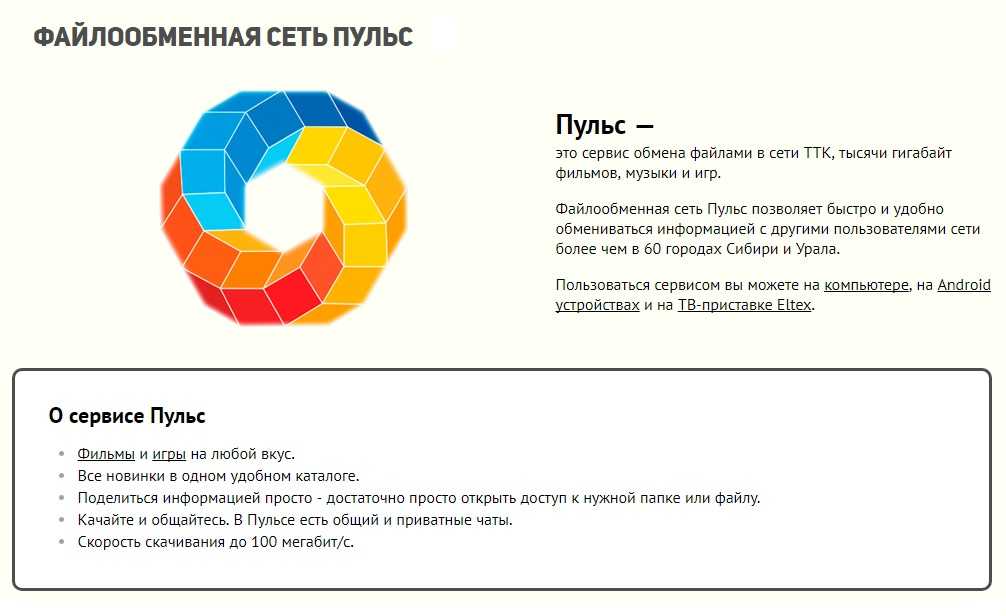 Обзор главной сетки ТТК. Файлообменная сеть «Пульс» с тысячами гигабайтами мультимедии.
Обзор главной сетки ТТК. Файлообменная сеть «Пульс» с тысячами гигабайтами мультимедии.
Предоставление услуг интернет соединения и телевидения. Выбор программного обеспечения, подключение антивируса, организация досуг для ребенка. Услуга «Личный кабинет» помогает абонентам прослеживать баланс, узнавать последние новости компании, оплачивать услуги.
Многофункциональные сети ТТК. Услуги с выгодными тарифами.
Перспективная компания ТТК водит в пятерку лучших операторов связи. Широкополосный доступ в Интернет, а также кабельное, цифровое и HD телевидение с высококачественным оборудованием. Широкий спектр телекоммуникационных услуг корпоративным и частным клиентам. Файлообменник в сети «ТрансТелеКом» с возможностью пользоваться услугой с любых устройств.
Возможности файлообменных сетей ТТК
Pulse TTK — неограниченное количество трафика для скачивания фильмов, игр, мультимедии, а также общения и обмена информацией. В одном каталоге собраны все новинки, которыми вы с легкостью сможете поделиться. Откройте доступ к папкам и файлам, и о них узнают ваши друзья и знакомые. В список услуг файлообменной сети Пульс входит:
- Интернет ТТК с выбором тарифов для индивидуальных потребностей каждого абонента.
- Цифровое, кабельное и HD телевидение.
- Программное обеспечение.
- Антивирусы. Надежная защита от вирусов и хакерских атак. Безопасные платежи в интернете. Функция «Родительский контроль».
- ТВ-приставка. Высокая четкость изображения HDTV, а также отличное качество цифрового телевидения и сервисов ТТК.
- Wi-Fi роутер. Бесперебойный интернет на большой площади.
- Интернет для детей. Мультфильмы, обучающее и развивающее видео, песни, сказки, истории и т.д.
Личный кабинет в ТТК позволяет просматривать текущий баланс, изменять тариф, пополнять счет, блокировать и настраивать интернет, подписываться на рассылки. Получить доступ к кабинету очень просто. Пройдите несложную регистрацию, укажите логин и пароль, необходимые при каждом входе.
Файлообменная пиринговая сеть ТТК
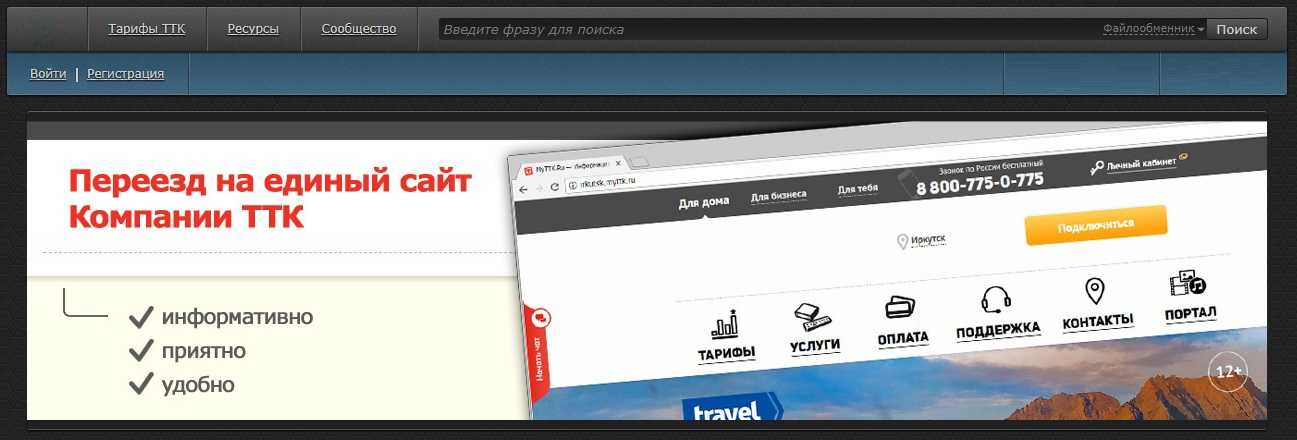 Внутрисетевые ресурсы ТТК доступных пользователям на скорости до 100 Мб/сек, независимо от выбранного тарифа. Сетка провайдера ТТК — это огромное количество игровых, развлекательных и информационных сервисов. У каждого абонента есть возможность общаться с оппонентами в общих и приватных чатах. Сети для обмена файлами предлагают:
Внутрисетевые ресурсы ТТК доступных пользователям на скорости до 100 Мб/сек, независимо от выбранного тарифа. Сетка провайдера ТТК — это огромное количество игровых, развлекательных и информационных сервисов. У каждого абонента есть возможность общаться с оппонентами в общих и приватных чатах. Сети для обмена файлами предлагают:
- Цифровые и международные каналы связи.
- Корпоративная сеть IP VPN.
- Виртуальный интернет-канал.
- Присоединение новых сетей и пропуск трафика для организации Интернет-доступа и телефонной сети.
- Синхронизация сетей для связи.
Пользоваться услугами провайдера выгодно, а главное надежно. Техническая поддержка компании окажет услуги настройки, подключения и сервисного обслуживания.
Что такое IPTV?
IPTV-сети чаще всего сопровождаются крупными провайдерами, с целью создать услугу для конкуренции со спутниковым и цифровым ТВ. IPTV больше всего подходить устоявшемуся медиа бизнесу. Так же IPTV представляет собой платформу, что создается и контролируется оператором-поставщиком телекоммуникационных структур, то есть потребитель взаимодействует именно с оператором. Так же IPTV является полузакрытой сети, инфраструктура доступна с Интернет. Основным свойством является географическая привязка.
IPTV использует апробированные схемы трансляций, с большими возможностями и приемлемой ценой, но предлагает тот же видео-продукт что и кабельные/спутниковые операторы.
Файлообменная пиринговая сеть ТТК
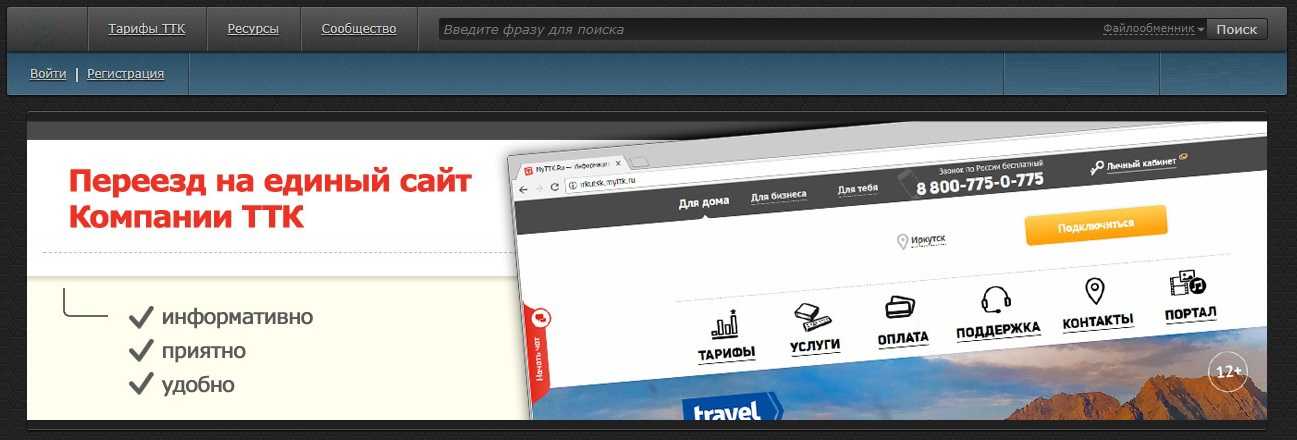
Внутрисетевые ресурсы ТТК доступных пользователям на скорости до 100 Мб/сек, независимо от выбранного тарифа. Сетка провайдера ТТК — это огромное количество игровых, развлекательных и информационных сервисов. У каждого абонента есть возможность общаться с оппонентами в общих и приватных чатах. Сети для обмена файлами предлагают:
- Цифровые и международные каналы связи.
- Корпоративная сеть IP VPN.
- Виртуальный интернет-канал.
- Присоединение новых сетей и пропуск трафика для организации Интернет-доступа и телефонной сети.
- Синхронизация сетей для связи.
Пользоваться услугами провайдера выгодно, а главное надежно. Техническая поддержка компании окажет услуги настройки, подключения и сервисного обслуживания.
Настройка параметров пульса ТТК
Настройка параметров пульса ТТК позволяет оптимизировать скорость и качество скачивания файлов с интернета, что особенно актуально для пользователей с ограниченной скоростью доступа к сети Интернет.
Для настройки параметров пульса ТТК выполните следующие действия:
-
Откройте настройки пульса ТТК. Для этого в системном трее Windows, в правом нижнем углу экрана, найдите иконку с изображением пульса ТТК и щелкните по ней правой кнопкой мыши.
Примечание: Иконка пульса ТТК обычно имеет вид серого кружка с зеленой стрелкой, направленной вниз. -
В контекстном меню, которое появится после щелчка правой кнопкой мыши, выберите пункт «Настройки».
-
В открывшемся окне «Настройки пульса ТТК» вы увидите доступные параметры для настройки.
-
Скорость загрузки — задает максимальную скорость скачивания файлов. Рекомендуется установить этот параметр исходя из параметров вашего интернет-соединения. По умолчанию скорость загрузки установлена на максимальное значение.
-
Количество одновременных загрузок — определяет максимальное количество одновременных загрузок файлов. Чем больше это значение, тем больше файлов вы можете скачивать одновременно. Рекомендуется установить оптимальное значение этого параметра в зависимости от возможностей вашего компьютера и интернет-соединения.
-
Ограничение скорости при активном использовании — позволяет ограничить скорость загрузки файлов при активном использовании компьютера. Например, вы можете установить ограничение для скорости загрузки во время игры или просмотра видео. Рекомендуется использовать этот параметр при необходимости снижения нагрузки на компьютер или поддержания стабильности работы других приложений.
-
-
После внесения необходимых изменений в параметры пульса ТТК нажмите кнопку «Применить» или «ОК», чтобы сохранить настройки.
После выполнения этих действий параметры пульса ТТК будут настроены согласно вашим предпочтениям и особенностям вашего интернет-соединения.
Как настроить
При запуске программы вам откроется окно, предлагающее авторизацию. Если вы уже подключили платное ТВ от ТТК, вводим логин и пароль, наслаждаемся просмотром после клика на «ОК». В ином случае ставим галочку напротив слов «Анонимный вход», жмем «ОК» и тоже наслаждаемся просмотром. Не забудьте настроить работу плеера по своим параметрам – яркость и контраст, любимые каналы, включение… — всё это доступно по кнопке «Настройка» (значок шестеренки в нижнем правом углу плеера).
На заметку: Вы можете также скачать плеер с сайта разработчика: http://borpas.info/iptvplayer. После установки и запуска зайдите в настройки – нажмите на значок в виде шестеренки. В открывшемся окне поставьте галочку у слов «Все настройки». Откроется новое окно, где вы можете зайти в «Управление списками каналов» и выбрать своего провайдера. Либо в поле «Адрес списка каналов для player m3u» указать адрес плейлиста с каналами для просмотра и нажать кнопку в виде закругленной стрелки, расположенную рядом, чтобы обновить данные программы. Списки доступных плейлистов можно найти в любой поисковой системе.
Настройка параметров скачивания
Для настройки параметров скачивания в программе Pulse TTK необходимо выполнить следующие шаги:
- Откройте программу Pulse TTK на вашем компьютере.
- В верхней части программы найдите меню «Настройки» и выберите его.
- В открывшемся меню выберите пункт «Параметры скачивания».
- В настройках скачивания вы сможете указать папку для сохранения загруженных файлов.
- Также вы сможете выбрать формат файла по умолчанию для скачивания.
- В некоторых случаях может потребоваться указать параметры прокси-сервера для скачивания. Для этого в настройках скачивания присутствует соответствующий раздел.
После того, как вы настроите все параметры скачивания, нажмите кнопку «Сохранить» для сохранения внесенных изменений.
Теперь вы готовы использовать программу Pulse TTK для скачивания файлов с настроенными параметрами скачивания.
Подключение приставки к интернету
Для того чтобы установить пульс ТТК на приставку, необходимо сначала подключить ее к интернету. Следуйте этим простым шагам:
- Удостоверьтесь, что у вас есть доступ к интернету. Для этого проверьте подключение вашего роутера и убедитесь в наличии стабильного интернет-соединения.
- Включите вашу приставку. Обычно кнопка включения находится на передней или задней панели приставки.
- Выберите в меню приставки раздел «Настройки» или «Параметры».
- В разделе «Настройки», найдите раздел «Сеть» или «Соединение».
- Если у вас есть возможность подключить приставку через Wi-Fi, выберите опцию «Беспроводное подключение» и найдите название вашей Wi-Fi сети в списке доступных сетей. Введите пароль вашей Wi-Fi сети и подтвердите подключение.
- Если у вас нет возможности подключить приставку через Wi-Fi, выберите опцию «Подключение по проводу» и подключите приставку к роутеру с помощью Ethernet-кабеля.
- Дождитесь завершения процесса подключения. Это может занять несколько минут. Во время подключения приставки к интернету не выключайте приставку и не отключайте кабель.
- После успешного подключения вам будет показано сообщение о том, что интернет-соединение установлено.
Поздравляю! Теперь ваша приставка успешно подключена к интернету, и вы можете перейти к установке пульса ТТК на приставку.
Возможные проблемы
При просмотре цифрового ТВ на ПК могут возникнуть некоторые проблемы, например, из-за нестабильной скорости трафика со стороны провайдера или других проблем. Тут поможет только звонок в техподдержку. Возможны ошибки и со стороны пользователя. Плеер не работает:
- при не правильном выборе провайдера – убедитесь, что вы верно указали своего провайдера и скачали нужную версию плеера;
- из-за антивируса – попробуйте его отключить;
- DirectX устарел – обновите его, скачав с официального сайта-разработчика;
- неправильные параметры сетевых протоколов – в основном меню плеера в разделе сетевого интерфейса выберите адаптер вручную, а не с помощью автоматического определения;
- при запрете трафика роутером проверьте в его настройках, выбран ли у вас нужный – IGMP.
Это были основные проблемы, которые могут возникнуть у пользователей, скачавших плеер для просмотра телевидения в хорошем качестве. При корректной установке, как правило, никаких помех не возникает. ТТК IPTV Player – не жди будущего, живи им здесь и сейчас!
Напишите ваше мнение
Напишите ваше мнение или прочитайте чужое
ТТК ТВ для ПК: Как скачать и установить на ПК Windows
Загрузите приложение, например ТТК ТВ, на ПК с Windows! Прямая загрузка ниже:
Кроме того, следуйте приведенным ниже инструкциям, чтобы использовать ТТК ТВ на своем ПК:
Чтобы получить ТТК ТВ работать на вашем компьютере легко
Вам обязательно нужно обратить внимание на шаги, перечисленные ниже. Мы поможем вам скачать и установить ТТК ТВ на вашем компьютере в 4 простых шага ниже:
1: Загрузить эмулятор приложения Andriod
Эмулятор имитирует / эмулирует устройство Android на вашем компьютере, облегчая установку и запуск приложений Android, не выходя из вашего ПК. Для начала вы можете выбрать одно из следующих приложений: i. Nox App . ii. Bluestacks . Я рекомендую Bluestacks, так как он очень популярен во многих онлайн-уроках
2: Теперь установите программный эмулятор на ПК с Windows
- Найдя его, нажмите его. Начнется процесс установки.
- Примите лицензионное соглашение EULA и следуйте инструкциям на экране.
Другие источники загрузки
Если вы считаете, что это приложение / игра нарушает ваши авторские права, пожалуйста, Свяжитесь с нами здесь. Мы DMCA-совместимы и рады работать с вами. Пожалуйста, найдите DMCA страница здесь.
ТТК ТВ Описание
Что такое «ТТК ТВ»? Мобильное приложение «ТТК ТВ» это возможность смотреть любимые ТВ-программы фильмы и сериалы на iPad, iPhone или iPod touch, а так же пользоваться услугой Мультискрин, использовать функции паузы и перемотки прямого эфира. Как пользоваться? — Если вы уже являетесь абонентом «ТТК ТВ», то используйте логин и пароль от вашего аккаунта «Интерактивное ТВ» или «ТВ без границ» и наслаждайтесь просмотром любимых ТВ каналов в соответствии с подключенным тарифным планом в зоне действия Вашей домашней сети Wi-Fi. Преимущества «ТТК ТВ»: — большой выбор ТВ-каналов самых популярных тематик: детские, спортивные, новостные, развлекательные, познавательные, кино и сериалы; — управление эфиром: пауза, перемотка и возможность смотреть любые ТВ-программы за последние 3 дня; — возможность просмотра лучших фильмов и сериалов по Подписке на Видеопрокат от наших партнеров: ivi и START. — возможность добавлять любимые ТВ-каналы в избранное для быстрого доступа к ним; — простой и понятный интерфейс с возможностью поиска ТВ-каналов; — адаптивное изображение в зависимости от скорости интернет- соединения; — одна учетная запись для всех устройств, включая ТВ-приставку ТТК STB, к одной учетной записи можно подключить до 3 устройств; — услуга Мультискрин, подключенные тарифные планы и настройки доступны на всех устройствах, подключенных к одной учетной записи; — возможность поставить просмотр ТВ-программы на паузу на мобильном устройстве и продолжить просмотр на телевизионной приставке STB от ТТК. Приятного просмотра!
— Переработан раздел «Избранное» Теперь это полноценный домашний экран с избранными телеканалами, недавно просмотренными фильмами, а так же подборками кино, мультфильмов от наших партнеров, все самое интересное собрано в одном месте для вашего удобства- Улучшен внешний вид приложения- Добавлен режим «радио», возможность слушать звук просматриваемого контента при выключенном экране- Улучшена стабильность работы приложения
Что такое «ТТК ТВ»?Мобильное приложение «ТТК ТВ» — это возможность смотреть любимые ТВ-программы, фильмы и сериалы на мобильных устройствах на базе ОС Android, а так же пользоваться услугой Мультискрин, использовать функции паузы и перемотки прямого эфира.
Как пользоваться? — Если вы уже являетесь абонентом «ТТК ТВ», то используйте логин и пароль от вашего аккаунта «Интерактивное ТВ» или «ТВ без границ» и наслаждайтесь просмотром любимых ТВ каналов в соответствии с подключенным тарифным планом в зоне действия Вашей домашней сети Wi-Fi.
Преимущества «ТТК ТВ»:- большой выбор ТВ-каналов самых популярных тематик: детские, спортивные, музыкальные, новостные, развлекательные, познавательные, кино и сериалы; — простой и понятный интерфейс с возможностью поиска ТВ каналов и управления эфиром: пауза, перемотка и возможность смотреть любые ТВ-программы за последние 3 дня;- возможность просмотра лучших фильмов и сериалов по Подписке на Видеопрокат от наших партнеров: ivi, Amediateka и START.- возможность добавлять любимые ТВ-каналы в избранное для быстрого доступа к ним;- адаптивное изображение в зависимости от скорости интернет — соединения;- одна учетная запись для всех устройств, включая ТВ-приставку ТТК STB, к одной учетной записи можно подключить до 3 устройств; -услуга Мультискрин, подключенные тарифные планы и настройки доступны на всех устройствах, подключенных к одной учетной записи; — возможность поставить просмотр ТВ-программы на паузу на мобильном устройстве и продолжить просмотр на телевизионной приставке STB от ТТК.